我的绘图绘制流程图时插入表格的方法步骤
现在很多用户在工作的时候都需要制作一些流程图,或者在学习完之后把学到的东西整理成思维导图,这样更方便记忆。很多用户在制作流程图的时候都会涉及到一些数据的统计和整理,所以统计的时候肯定会需要一些表格。在这个软件中,流程图中可以插入表格,操作并不复杂。那么今天边肖就和大家分享一下在MyDraw软件中把表格插入流程图的操作方法。有需要的朋友不妨看看边肖分享的方法教程,或许对你有帮助。

方法步骤
1.首先,第一步:打开软件后,我们需要将流程图文件添加到软件中,点击打开选择文件。

2.点击打开按钮后,我们在界面中找到目标流程图文件,找到并选中后点击打开按钮。

3.点击打开按钮后,文件将被加载到软件编辑界面,然后在这个编辑界面中,我们需要选择插入表单的位置。

4.选择好插入表单的位置后,我们点击上面的表单功能模块,点击后,我们可以在下面工具栏最左边看到插入该功能的选项。
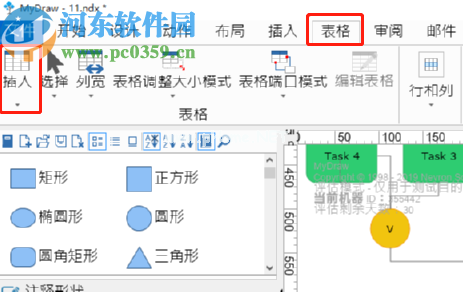
5.我们点击插入功能后,会出现一个窗口供我们选择表单规范,也就是我们需要一个多行多列的表单,可以根据个人需求进行选择。
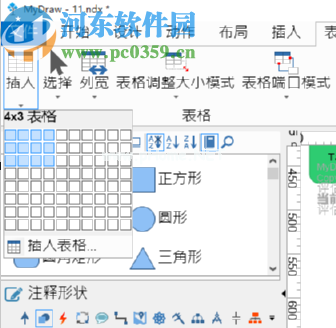
6.最终表单选择完成后,直接点击将表单插入流程图,然后输入表单内容。

使用上面教程中分享的操作方法步骤,我们可以在MyDraw软件中将表格插入到流程图中。很多流程图都会涉及到数据统计,所以就要用到表格。不能插入的用户,赶紧试试边肖分享的这个操作方法。
版权声明:我的绘图绘制流程图时插入表格的方法步骤是由宝哥软件园云端程序自动收集整理而来。如果本文侵犯了你的权益,请联系本站底部QQ或者邮箱删除。

















